作为一款常见的笔记本电脑品牌,戴尔笔记本电脑在用户中有着广泛的应用。然而,有时用户可能会遇到笔记本电脑没有声音的问题,这不仅会影响到日常的使用,还会给用户带来诸多不便。本文将探讨戴尔笔记本电脑无声音的可能原因以及解决方法,帮助用户快速排查和解决这一问题。
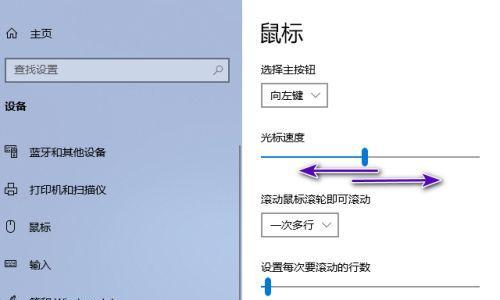
一:操作系统音频设置问题
当戴尔笔记本电脑没有声音时,首先需要检查操作系统的音频设置。可能是因为错误的设置导致了无声音的问题。点击桌面右下角的音量图标,打开音量调节界面。确保音量未被静音,并将音量调整至适当的级别。
二:扬声器或耳机连接问题
如果操作系统的音频设置正确无误,那么问题可能出现在扬声器或耳机的连接上。检查是否正确插入扬声器或耳机,确保连接良好。可以尝试重新插拔一次,或者更换另外一台可靠的扬声器或耳机进行测试。
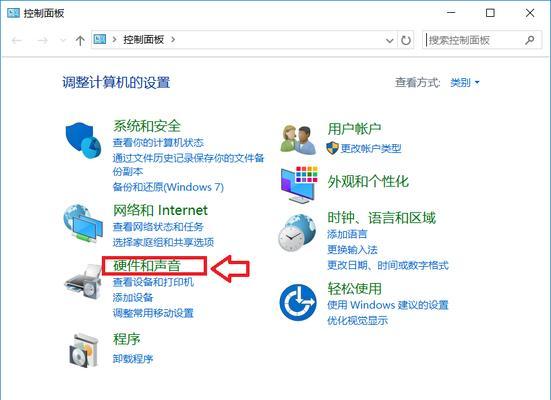
三:驱动程序问题
戴尔笔记本电脑没有正确安装或更新音频驱动程序也可能导致无声音的问题。点击“开始”菜单,选择“设备管理器”,在其中找到“声音、视频和游戏控制器”选项。展开该选项,查看是否存在任何带有感叹号或问号的设备。如果有,右键点击该设备并选择“更新驱动程序”,按照提示进行操作。
四:音频服务停止运行
有时,戴尔笔记本电脑的音频服务可能停止运行,导致无声音的问题。按下Win+R键,输入“services.msc”并回车,打开服务管理器。在服务列表中找到“Windows音频”服务,确保其状态为“正在运行”。如果状态不是“正在运行”,右键点击该服务,选择“启动”。
五:硬件故障问题
除了软件问题,戴尔笔记本电脑的无声音也可能是由于硬件故障引起的。例如,扬声器或耳机接口损坏、声卡故障等。如果排除了上述软件问题后仍然无法解决无声音问题,建议联系专业技术人员进行检修或更换相关硬件。

六:音频线松动问题
如果是外接扬声器或耳机无声音,可以检查连接到戴尔笔记本电脑的音频线是否松动或破损。尝试重新插拔音频线,并确保插头完全插入到对应的接口中。
七:音频设备默认设置问题
在某些情况下,戴尔笔记本电脑的无声音可能是因为其他音频设备被错误地设置为默认设备所致。右键点击桌面右下角的音量图标,选择“播放设备”。在弹出的窗口中,找到正确的扬声器或耳机设备,并将其设置为默认设备。
八:静音按键问题
戴尔笔记本电脑上常见的功能键之一是静音按键。有时,用户可能会错误地按下静音按键而导致无声音。尝试按下静音按键,确认是否解除了静音状态。
九:操作系统更新问题
操作系统更新也可能导致戴尔笔记本电脑无声音的问题。在发现无声音后,可以检查是否有系统更新可用。如果有更新,建议及时安装,并重新启动电脑后进行测试。
十:音频播放软件问题
某些音频播放软件可能会干扰戴尔笔记本电脑的音频输出。尝试关闭或卸载最近安装的音频播放软件,并使用其他可靠的播放软件进行测试。
十一:电源管理设置问题
在一些情况下,戴尔笔记本电脑的电源管理设置可能会导致无声音。打开控制面板,选择“硬件和声音”,点击“电源选项”。确保当前的电源计划没有启用任何静音或降低音量的设置。
十二:系统恢复问题
如果以上解决方法均无效,可以考虑进行系统恢复。使用系统恢复功能可以将戴尔笔记本电脑恢复到先前的正常状态,可能解决无声音问题。
十三:联系戴尔客服
如果经过以上方法仍然无法解决戴尔笔记本电脑无声音的问题,建议联系戴尔客服寻求进一步的帮助和支持。
十四:注意事项
在检查和解决戴尔笔记本电脑无声音问题时,需要注意安全。避免触碰电子元件或未经专业人员授权的内部部件。同时,备份重要的数据和文件,以防意外发生。
十五:
戴尔笔记本电脑无声音可能由多种原因引起,包括操作系统设置、连接问题、驱动程序、硬件故障等。通过检查和调整这些方面,大部分用户可以解决无声音问题。如果仍然无法解决,及时联系戴尔客服以获得更进一步的帮助。





